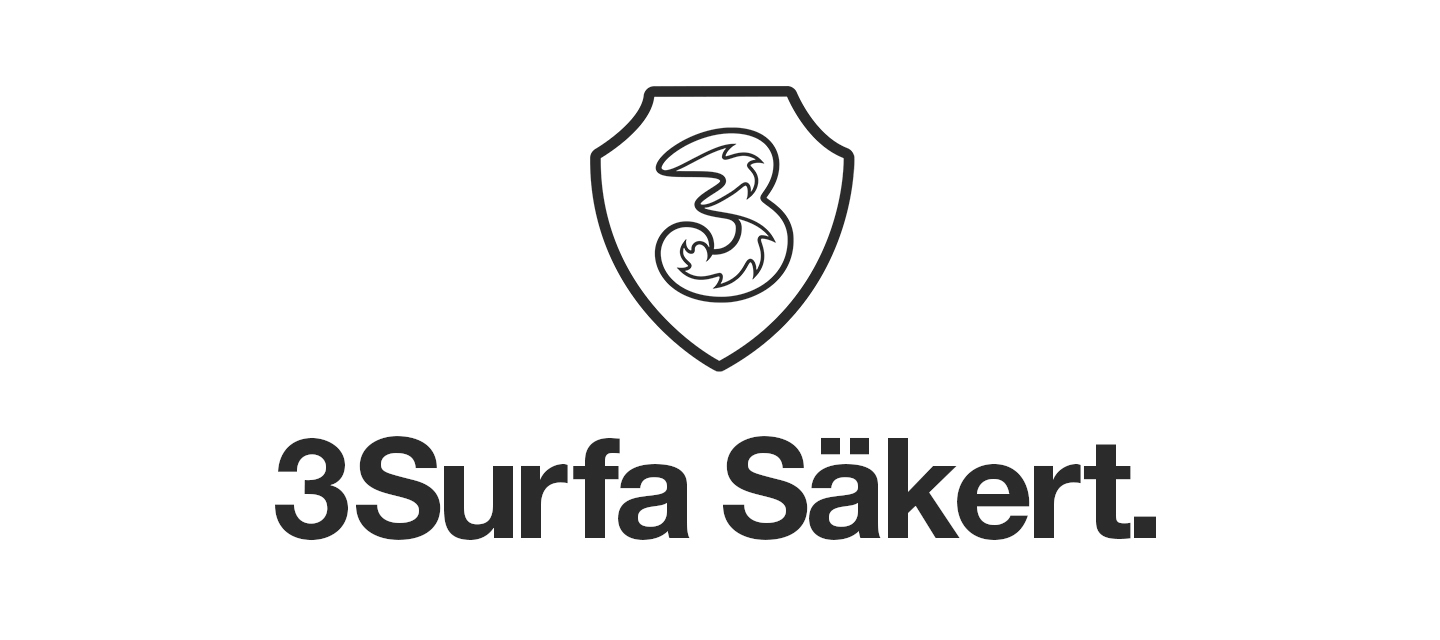Gör barnens onlinevärld säkrare genom att sätta gemensamma familjeregler tillsammans med barnen. Var tillgänglig och intresserad av vad de gör på nätet, lyssna och diskutera 👍
1. Aktivera tjänsten 3Surfa säkert.
- Strax efter att du lagt till tjänsten kommer du att få ett välkomstmejl med länk för att installera appen.
Om du inte lagt till 3Surfa säkert ännu så kan du enkelt göra det genom att logga in på Mitt3 med BankID > Klicka på abonnemangsdetaljer > klicka på Extra tjänster > Säkerhet. Klicka på knappen här nedanför:
Till Mitt3
- Om appen inte känner igen dig automatisk, logga in med användaruppgifter som du hittar längst ned i mailet.
- Följ anvisningar i appen för att aktivera skyddet.
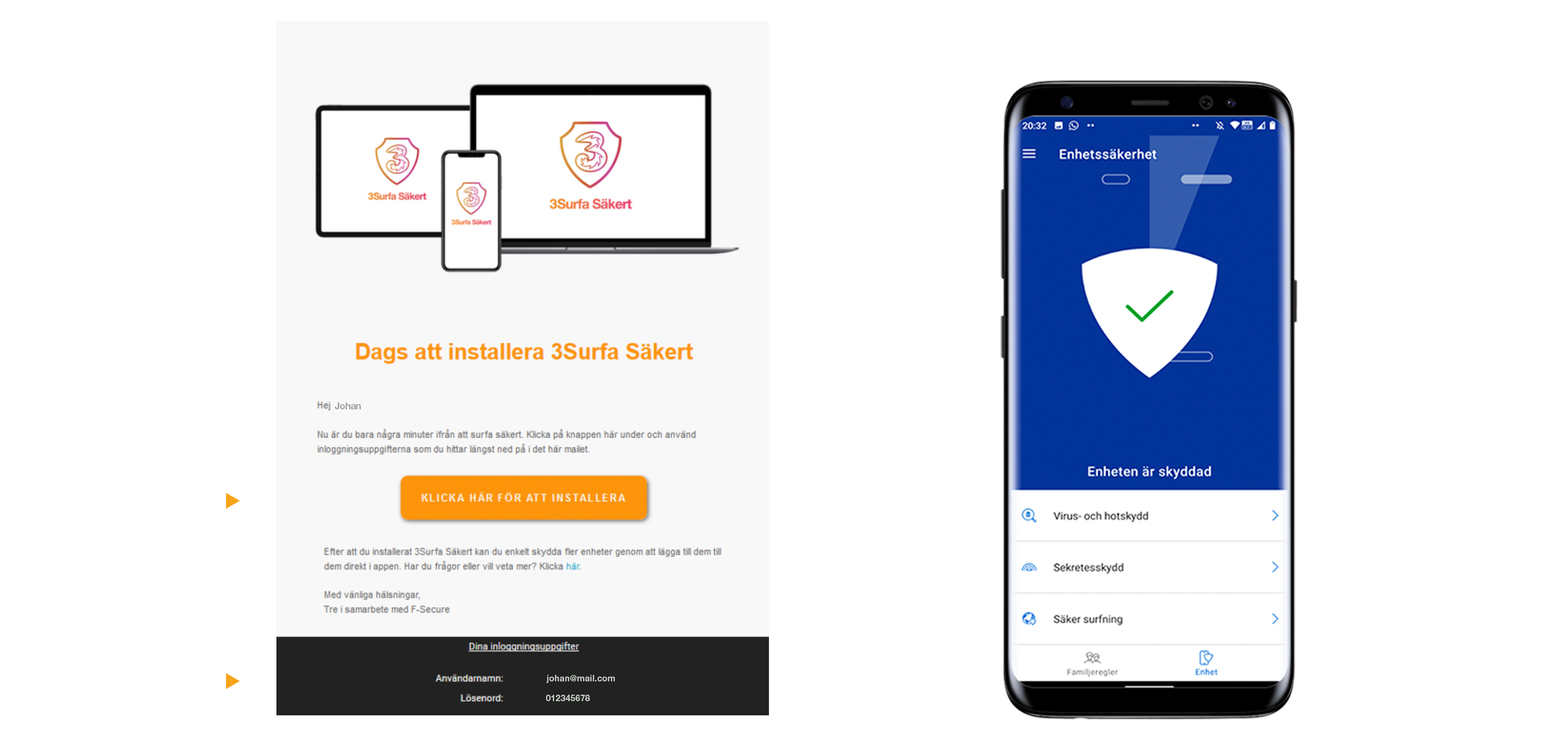
2. Ställ in barnens profil.
(instruktioner för både iPhone och Android)
Undvik att barnen tar bort 3Surfa säkert från deras iPhone:
- Gå på Inställningar och sedan Skärmtid
- Tryck på Använd lösenkod för skärmtid och ställ in önskad kod (4 siffror)
- Tryck på Begränsa innehåll/integritet och aktivera funktionen
- Tryck på Köp i iTunes och App Store
- Tryck på Radera appar och välj sedan Tillåt inte
Instruktioner för iPhone:
(längre ned hittar du instruktioner för Android)
- Logga in med dina användaruppgifter som du har fått i välkomstmailet. (Längst ned)
- Välj att ställa in enheten till ett barn
- Välj en ny barnprofil om du inte redan skapat en tidigare. Tryck sedan på “Klar”
- Fyll i barnets namn och välj rätt ålderskategori. Tryck sedan på “Nästa”
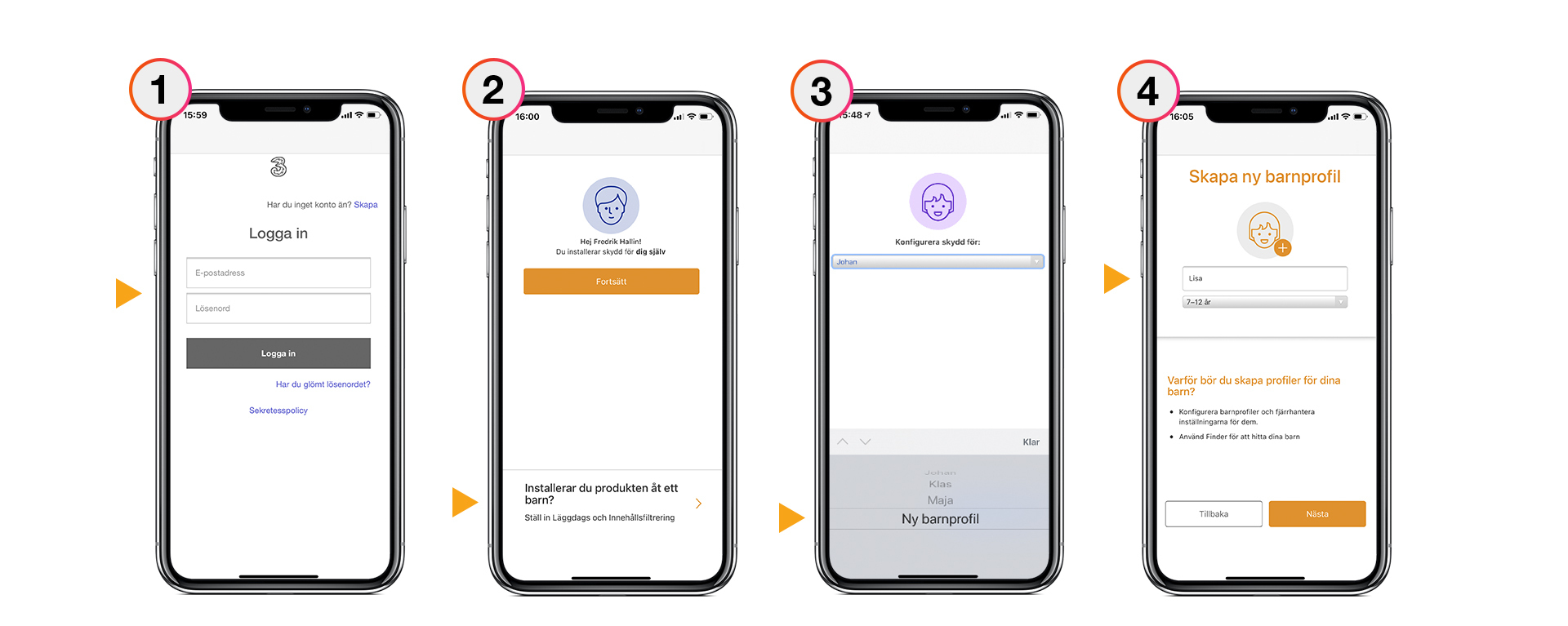
- Ställ in familjereglerna tillsammans med ditt barn och förklara varför ni gör detta, tryck på “Nästa”
- Ställ in den dagliga användningstiden för de appar som ska vara tidsbegränsade
- Välj appar som ska vara tillåtna, tidsbegränsade eller blockerade
- Tillåt 3Surfa Säkert att skicka notiser
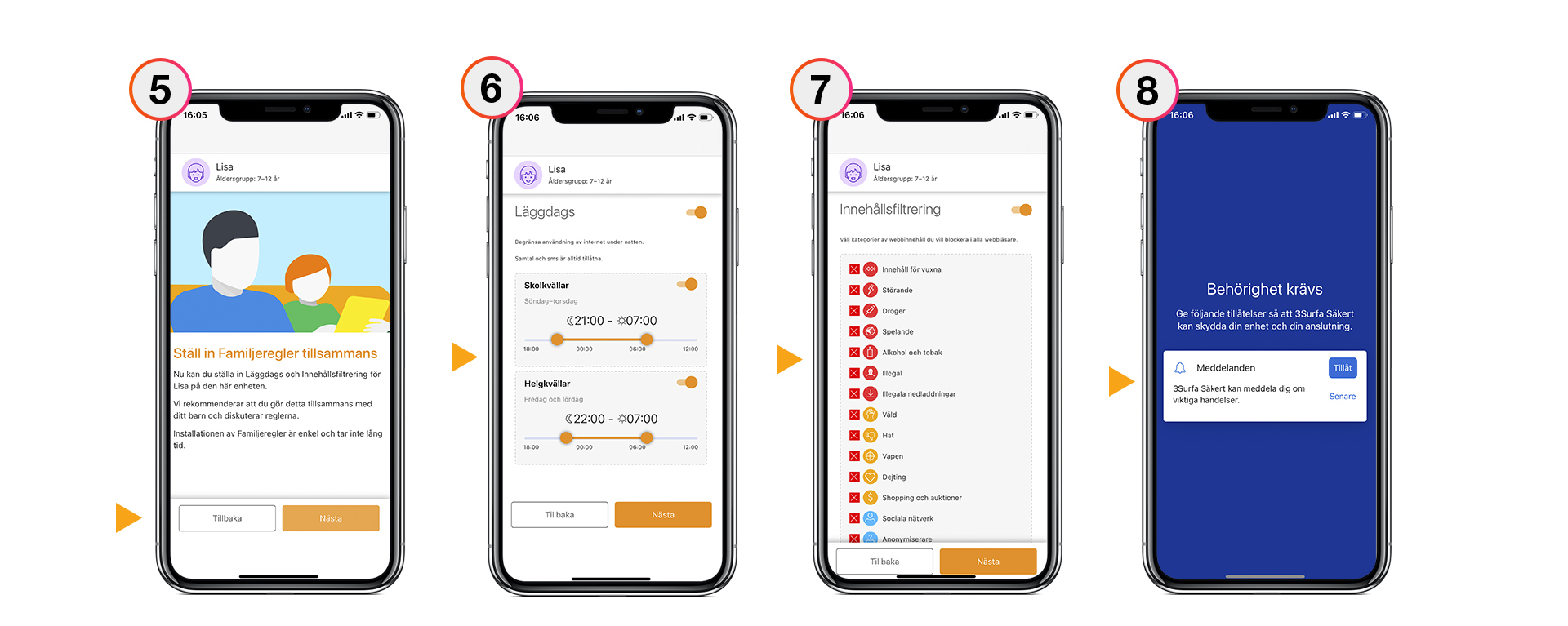
- Aktivera VPN så att familjereglerna kan fungera. Tillåt VPN-konfigurationen
- Nu är allt färdigt och familjereglerna är inställda
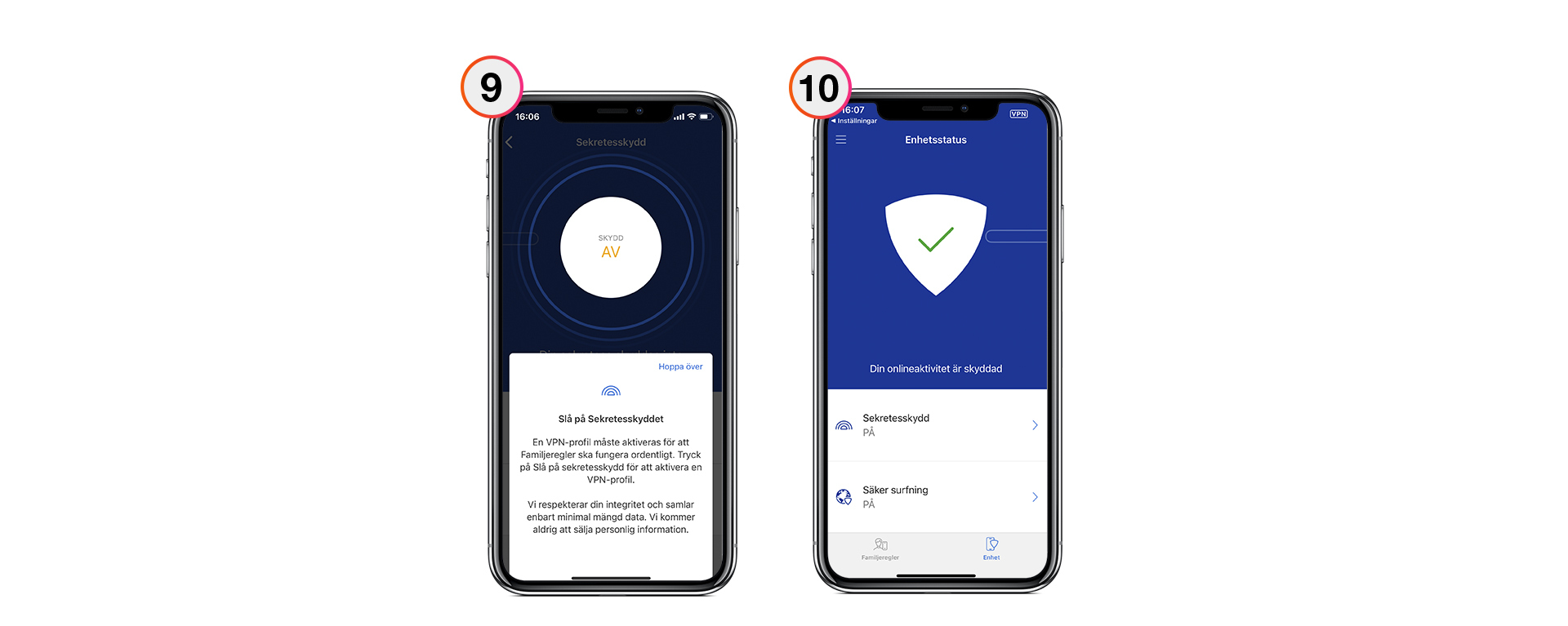
Instruktioner för Android:
- Logga in med dina användaruppgifter som du har fått i välkomstmailet. (Längst ned)
- Välj alternativet “Mitt barns enhet” och tryck på “Fortsätt”
- Välj en ny barnprofil om du inte redan skapat en tidigare. Tryck sedan på “Fortsätt”
- Fyll i barnets namn och välj rätt ålderskategori. Tryck sedan på “Nästa”
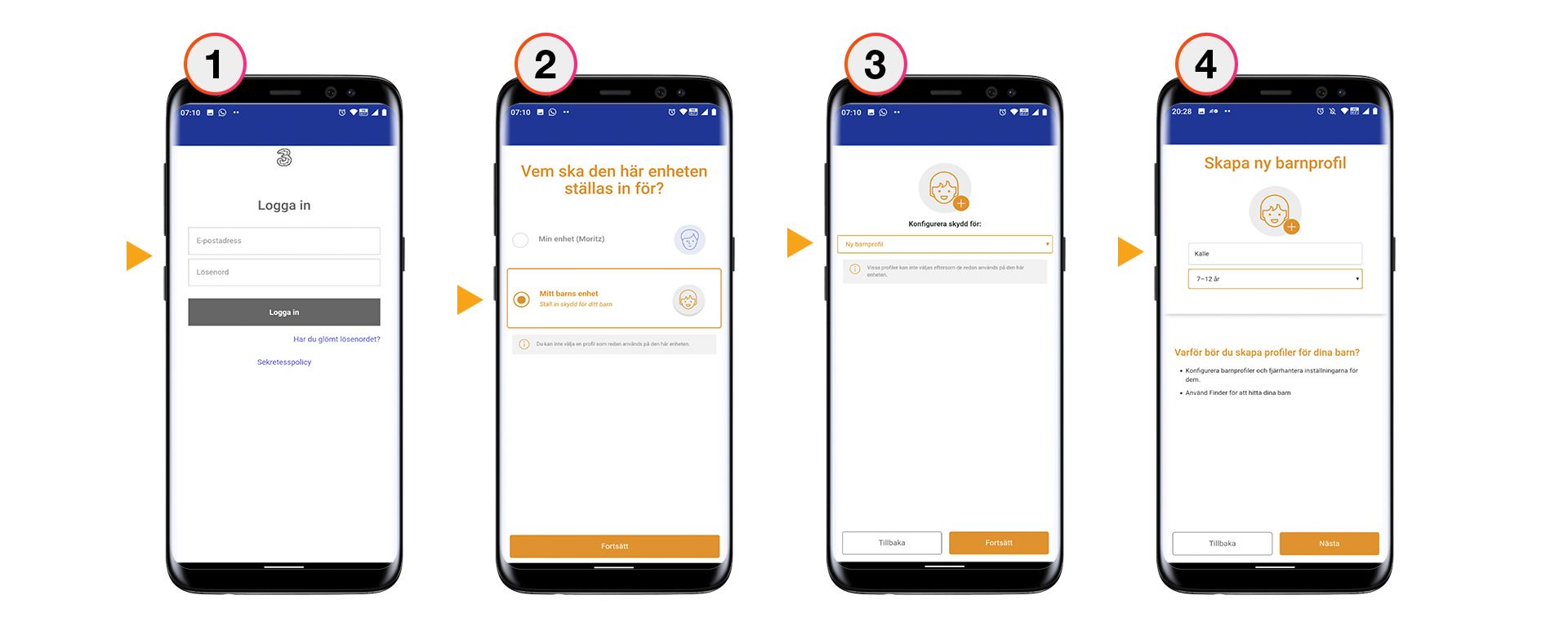
- Ställ in familjereglerna tillsammans med ditt barn och förklara varför ni gör detta
- Välj ”Aktivera Programkontroll” och tryck ”Nästa”
- Välj appar som ska vara tillåtna, tidsbegränsade eller blockerade. Välj även status för nya appar
- Ställ in den dagliga användningstiden för de appar som ska vara tidsbegränsade
(Samtal & SMS är alltid tillåtna)
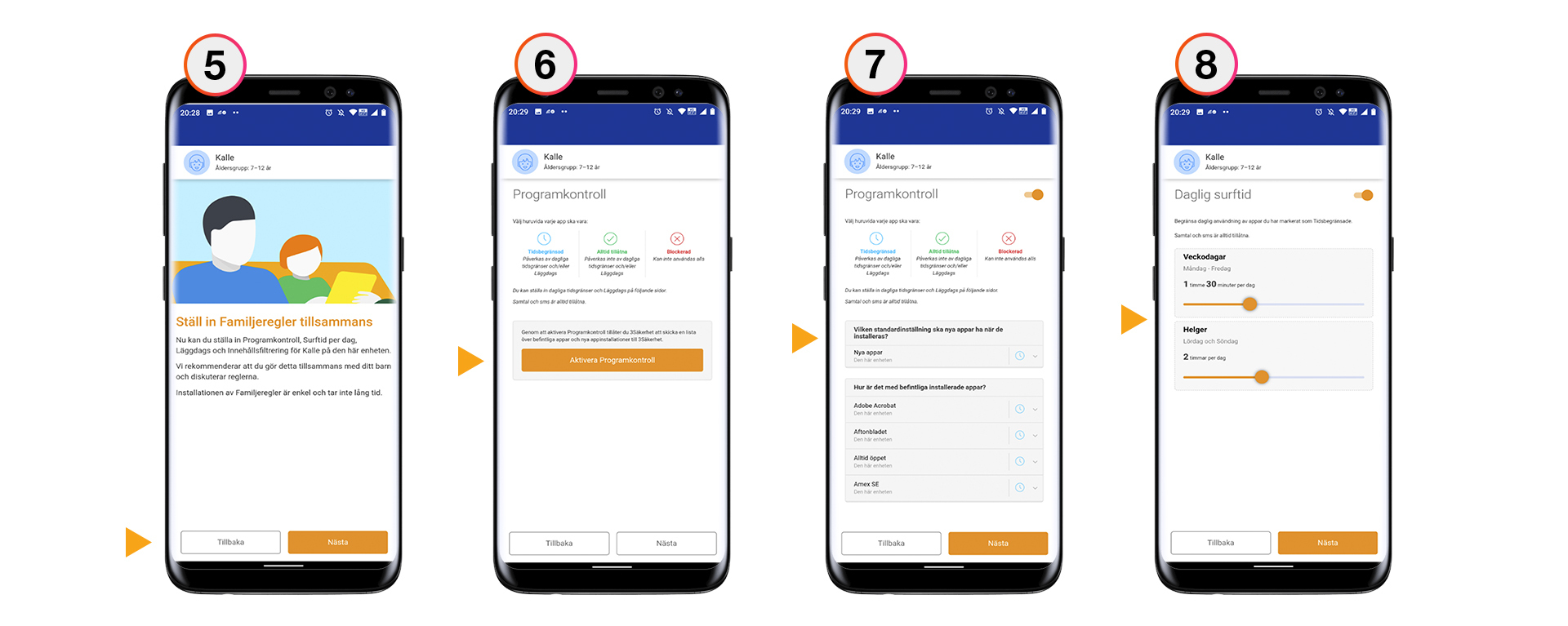
- Ställ in vilka innehållskategorier barnet kan komma åt vid surfning på internet
- Aktivera tillåtelser för Lagring, Plats, Enhetsadministratör samt Hjälpmedel
- Ge tillåtelse för 3Surfa Säkert att ta full kontroll över enheten
- Slå på Säkerhetsskydd och tryck sedan på ”Ok”. En VPN anslutning upprättas
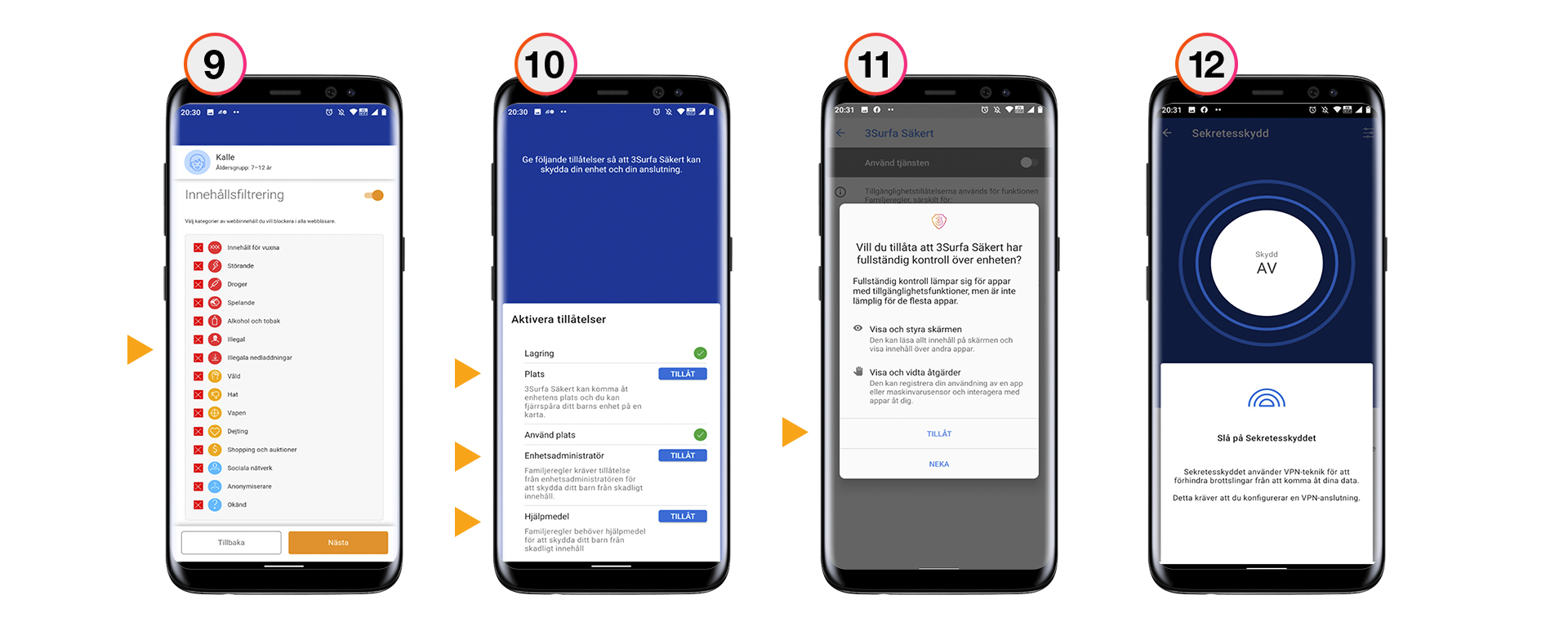
- Enheten är nu skyddad all trafik går genom VPN som blockerar innehåll enligt de kategorier ni valt
- Enheten är nu skyddad och inställning av familjeregler är klar
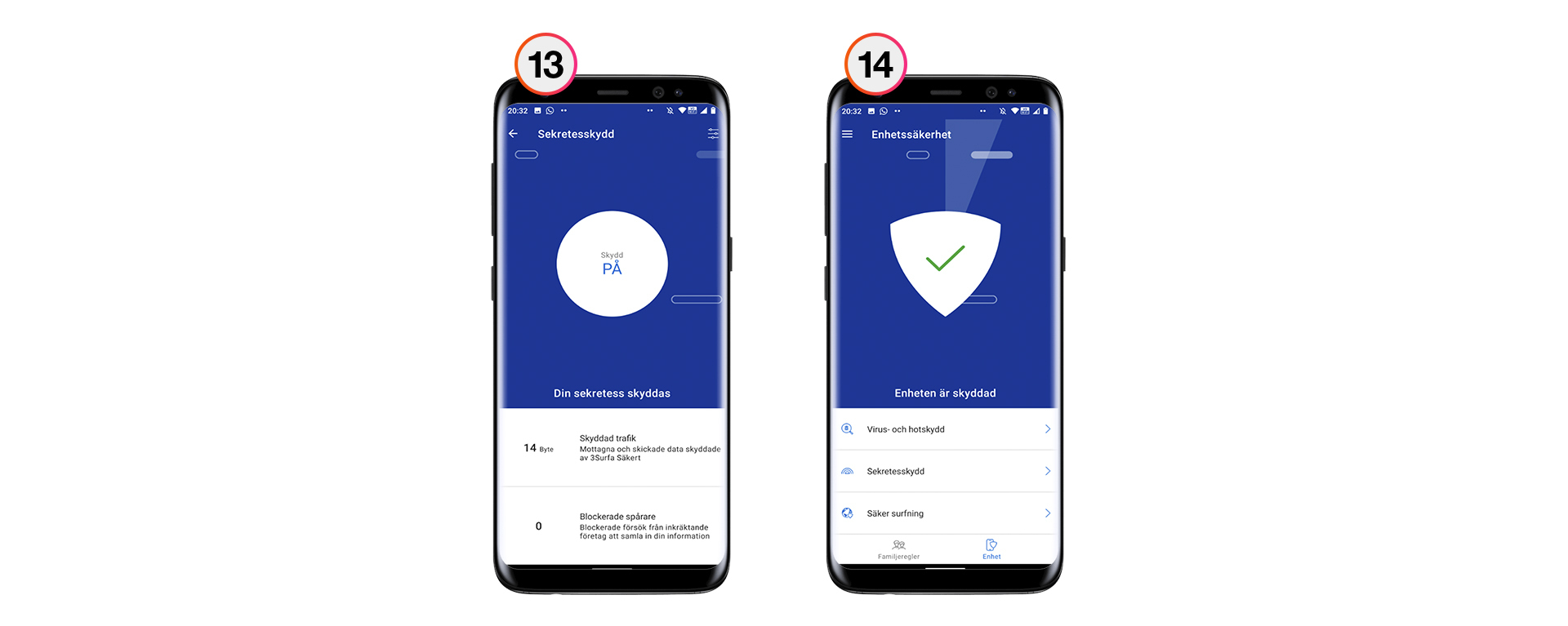
3. Ställ in din och andra enheter.
- Tryck på Meny gå in på Personer-vyn, tryck sedan på “Lägg till enhet”
- Välj “Någon annans enhet” och tryck “Fortsätt”
- Fyll i förnamn, efternamn och e-postadress och tryck sedan “Skicka inbjudan”
- Inbjudan skickats via mejl och du kan se att användaren nu finns i Personer-vyn. Den inbjudna personen behöver följa instruktionerna som han/hon fått i sitt välkomstmail.
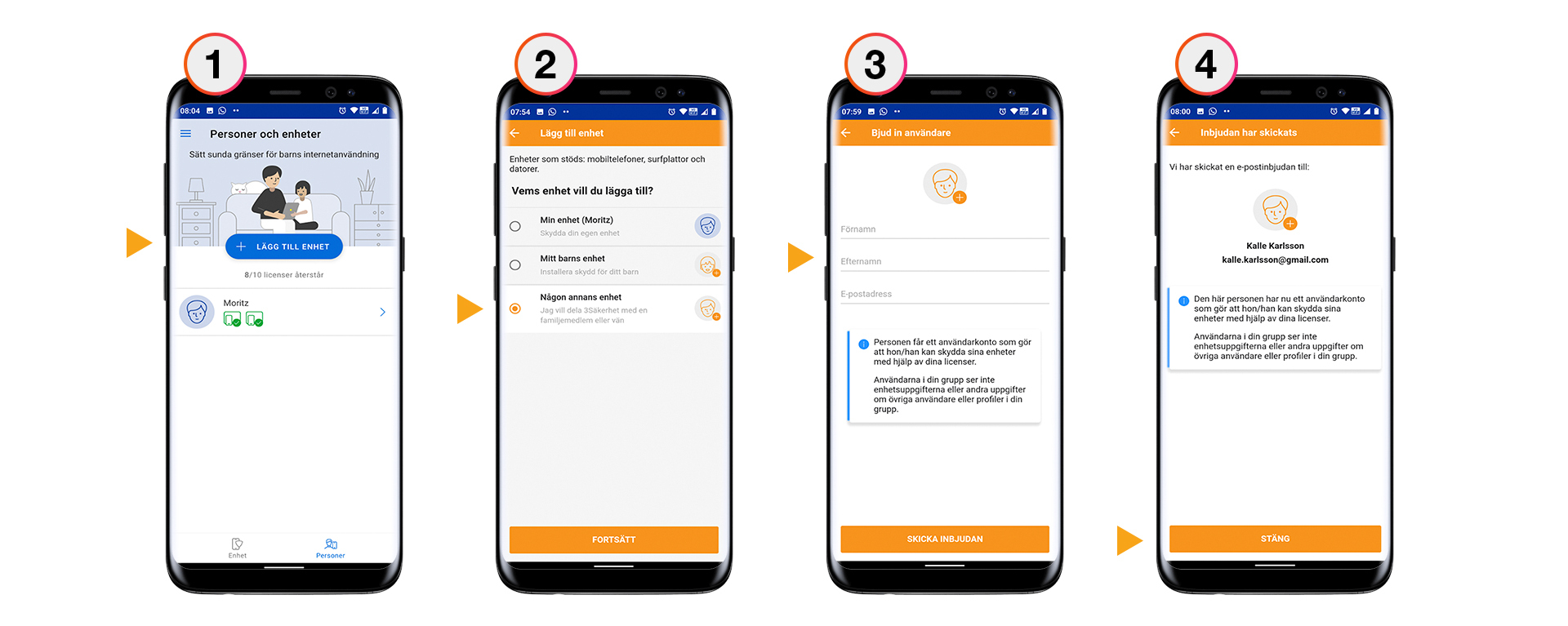
Personer som du delar licenser med ser inte enhetsuppgifterna eller andra uppgifter om övriga användare eller profiler i din grupp.
Varför ska jag ha 3Surfa Säkert?
Familjeregler.
Med 3Säkerhets familjeregler kan du enkelt anpassa vilket innehåll på nätet som dina barn ska ha tillgång till. Dessutom kan du enkelt ställa in barnens skärm-/surftider och på så vis äntligen få tvinga till dig lite kvalitetstid med ungarna.
Säker surf.
3Surfa säkert ser till att du alltid kan surfa säkert på nätet genom att skydda dina personliga uppgifter, lösenord och bilder. När du använder banktjänster och shoppar på nätet kan du känna dig trygg med 3Surfa säkert installerat. Visste du att när du surfar via WiFi-nätverk på t ex restauranger och caféer är din enhet utsatt för mer risker? Så man ska inte blint lita på att hipstern i hörnet endast sitter och skriver på sitt teatermanuskript.
Stöld- & bankskydd.
Med 3Surfa säkert kan du spåra en försvunnen eller stulen enhet och förhoppningsvis hitta den igen. Det går även att låsa, slå på larm eller radera personlig information från den försvunna enheten. Stöld- och bankskydda innehållet på dina enheter mer 3Surfa säkert och minimerar du risken för att andra kommer åt dina uppgifter. På så sätt kan du luta dig tillbaka och göra säkra betalningar när du beställer kläder online som du inte riktigt är säker på kommer passa.
Antivirus.
3Surfa säkert uppdaterar och kontrollerar dina enheter i bakgrunden och rensar bort skadligt innehåll. Tekniken som används är via vår prisbelönta leverantör F-Secure som är bland de bästa i världen.